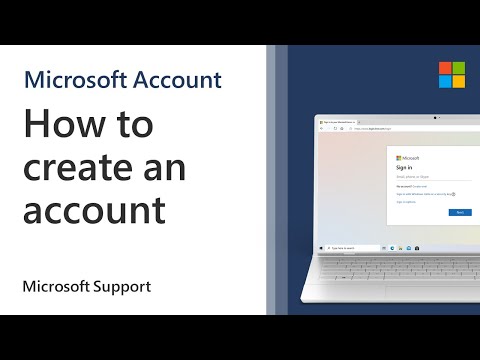Ta wikiHow pokazuje, jak skonfigurować i dostosować udostępnianie rodzinne iCloud. Zanim włączysz udostępnianie w rodzinie, musisz zaktualizować ustawienia płatności w menu „iTunes i App Store”.
Kroki
Część 1 z 2: Aktualizacja ustawień płatności

Krok 1. Otwórz ustawienia swojego iPhone'a
Zrób to, dotykając szarej ikony koła zębatego na jednym z ekranów głównych (może również znajdować się w folderze o nazwie „Narzędzia”).

Krok 2. Przewiń do czwartej grupy opcji i wybierz iTunes i App Store

Krok 3. Stuknij swój Apple ID
To jest na górze strony. Jeśli nie jesteś zalogowany do swojego Apple ID na tym iPhonie, zamiast tego stukniesz Zaloguj się tutaj.

Krok 4. Stuknij Wyświetl Apple ID
Jeśli nie jesteś zalogowany do swojego Apple ID, musisz najpierw wpisać swój adres e-mail Apple ID i hasło.

Krok 5. Wpisz swoje hasło Apple ID
Jeśli masz włączoną funkcję Touch ID, możesz użyć odcisku palca, aby wyświetlić tutaj ustawienia konta.

Krok 6. Wybierz Informacje o płatności

Krok 7. Wybierz rodzaj płatności
Prawidłowe opcje obejmują:
- Wiza
- karta MasterCard
- Amex
- Odkryć

Krok 8. Przewiń do sekcji „Szczegóły karty” i wprowadź dane karty
Należą do nich:
- Twój numer karty
- Kod bezpieczeństwa Twojej karty
- Data ważności Twojej karty

Krok 9. Zweryfikuj swoje informacje rozliczeniowe
Jeśli podane tutaj informacje są niezgodne z Twoim aktualnym adresem rozliczeniowym, musisz zaktualizować odpowiednie informacje.

Krok 10. Stuknij Gotowe
To jest w prawym górnym rogu ekranu. Możesz teraz skonfigurować Chmurę rodzinną.
Część 2 z 2: Konfigurowanie udostępniania rodzinnego

Krok 1. Wróć do menu Ustawienia
W tym celu może być konieczne ponowne dotknięcie Gotowe, a następnie < Ustawienia.

Krok 2. Stuknij iCloud
To jest czwarta grupa opcji.

Krok 3. Stuknij Skonfiguruj udostępnianie rodziny
Jeśli nie jesteś jeszcze zalogowany na swoje konto iCloud, musisz to zrobić, dotykając Zaloguj się, a następnie wprowadzając swój identyfikator Apple ID z dołączonym hasłem.

Krok 4. Stuknij Rozpocznij

Krok 5. Stuknij Kontynuuj
W ten sposób przejmujesz odpowiedzialność „Organizatora Rodziny”, co oznacza, że wszystkie płatności i autoryzacje konta będą przechodzić przez Twoje konto.

Krok 6. Ponownie dotknij opcji Kontynuuj

Krok 7. Stuknij Udostępnij swoją lokalizację
Jeśli wolisz na razie pozostawić swoją lokalizację anonimową, wybierz opcję Nie teraz.

Krok 8. Stuknij Dodaj członka rodziny
Aby to zrobić, musisz mieć co najmniej jednego innego członka rodziny, który ma zarówno iPhone'a, jak i działający Apple ID.

Krok 9. Wpisz adres e-mail członka rodziny w odpowiednim polu

Krok 10. Stuknij Dalej
To jest w prawym górnym rogu ekranu.

Krok 11. Postępuj zgodnie z instrukcjami wyświetlanymi na ekranie telefonu
Po wysłaniu zaproszenia wybrany członek rodziny będzie musiał zaakceptować Twoje zaproszenie, aby mógł dołączyć do Twojego konta Family Sharing.